
Kelimede tablodaki hücrelerin ve sütunların nasıl birleştirilir ve bağlantısını kesilir: Adım adım talimatlar, klavye kısayolu
Makale, Microsoft Word'deki hücreleri ve sütunların nasıl birleştirileceğini veya bağlantısını nasıl birleştireceğinizi söyleyecektir.
Bir metin düzenleyicide " Kelime.»Tablolar yaratma ve tasarlama dahil olmak üzere birçok fırsatımız var. Tablolar, onlara otomatik olarak numaralandırılabilir, tabloların kendilerini tek bir belgede numaralandırılabilir.
Aile için kullanışlıdır:
"Kelime" nde tablolarda otomatik olarak numaralandırılmıştır?
Bir sonraki sayfada masanın devamı nasıl yazılır?
İÇİNDE " Kelime.»Tablolar ve metin içeren farklı görevlerin uygulanması için oldukça geniş bir araç seti. Bugün nasıl birleşeceğinden veya bölünme hakkında konuşacağız " Kelime 2007/2010/2013/2016»Sütunlar ve Hücreler.
Tablodaki hücreleri ve sütunların nasıl birleştirilmesi ve bağlantısını kesin?
- Tablodaki hücreleri (her versiyonda "birleştireceğimiz hücreleri vurguluyoruz. Kelime.»Bölümlerin, eşyaların, alt paragrafların adı biraz farklı olabilir, ancak araç seti ile çalışma prensibi aynı kalır.).
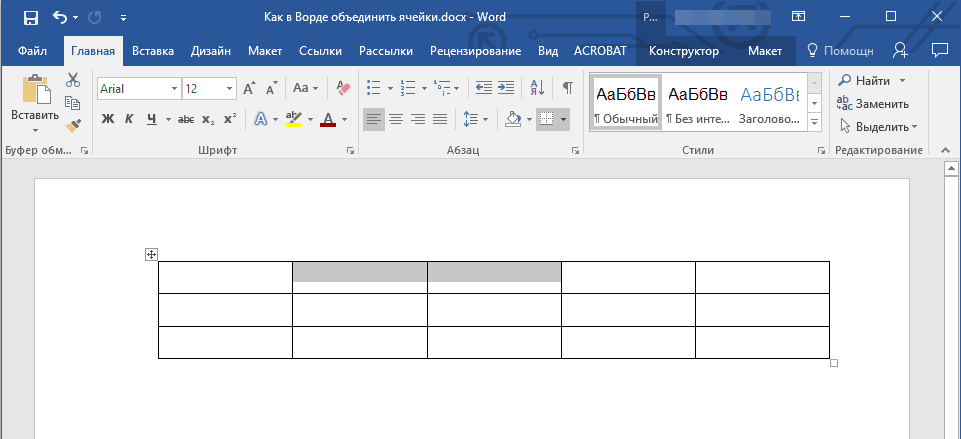
Bu hücreleri birleştireceğimiz masada vurguluyoruz.
- Araç çubuğunda bölüme gidin " Yerleşim", Düğmesine tıklayın" Bir dernek"Ve sonra - Açık" Hücreleri birleştirmek».
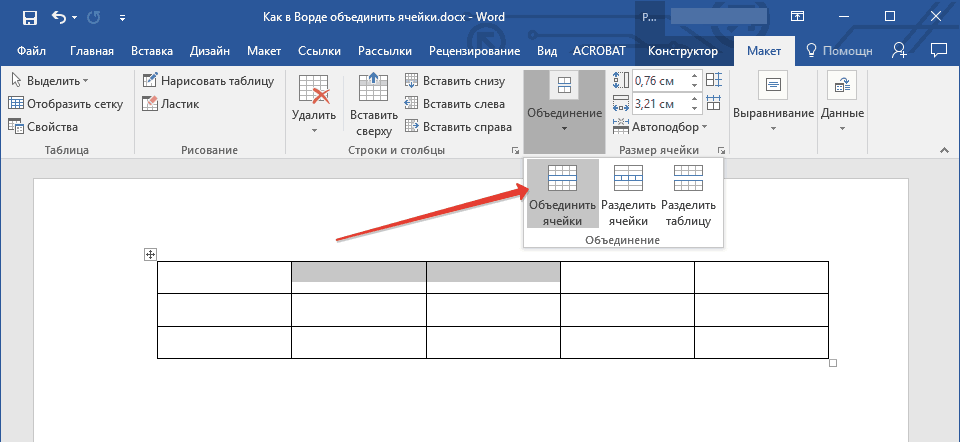
Bölüm "Düzen", "Birleştir" düğmesi
- Çok basit bir eylem, ihtiyacımız olan hücreleri hızla birleştiriyoruz
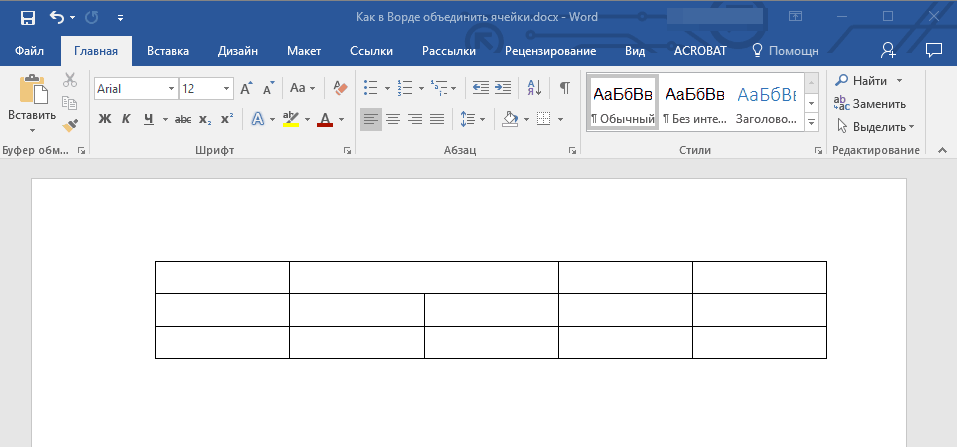
Birleşik hücreler
- Şimdi, eğer istersek, aksine, hücreleri, sonra ters şekilde ayırın. Bağlantıyı kesmek istediğimiz hücreyi vurguluyoruz.
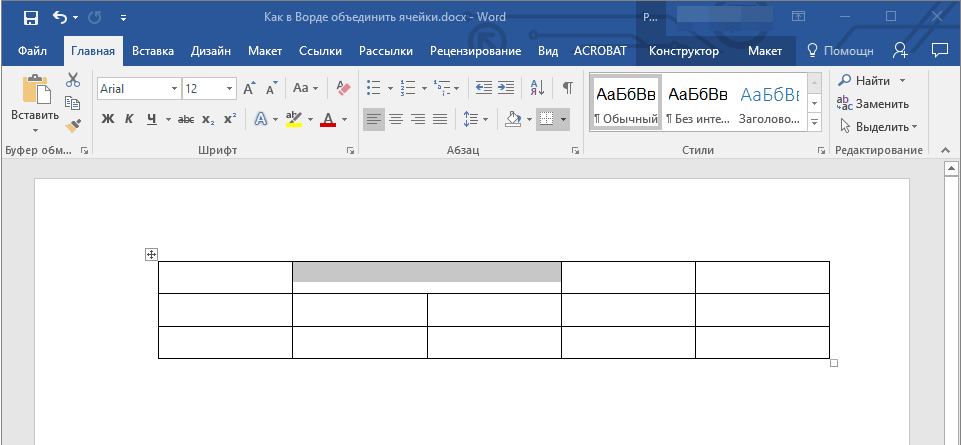
Ayırma hücresini vurguluyoruz
- Yine bölümdeki araç çubuğunda " ana»ON tuşuna basın" Bir dernek"Ve şimdi lütfen tıklayın" Bölünmüş hücreler».
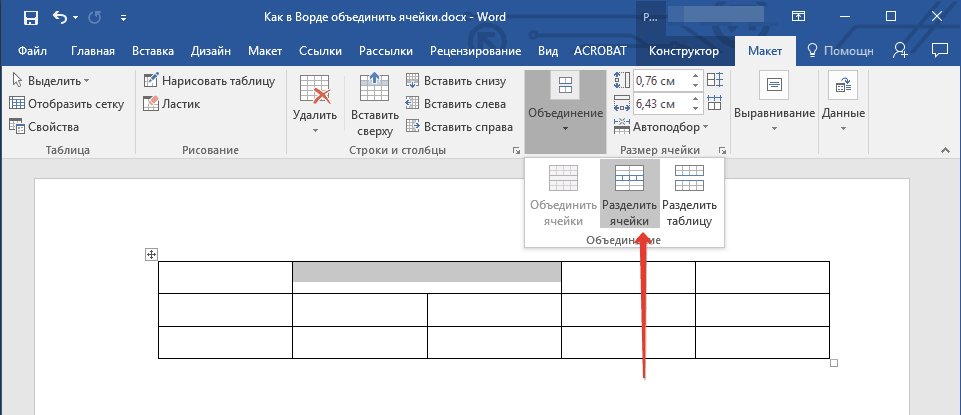
"Layout" bölümüne gidiyoruz - "Hücreleri ayırın"
- Daha sonra, pencere, hücremizi bölmek istediğimiz satır ve sütun sayısını seçme teklifi ile açılır. İhtiyacınız olanı seçin ve tıklayın " TAMAM MI».
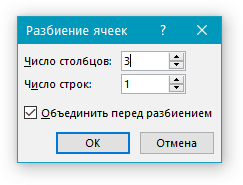
Hücreyi istediğiniz sütun ve sıra sayısına böleriz.
- Bundan sonra, sonuçların tadını çıkarın (aşağıdaki resimde)
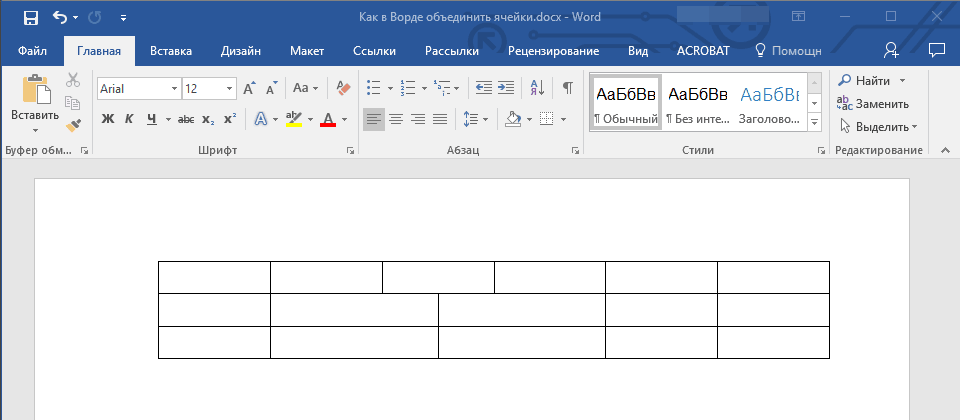
Hücreler bölünmüştür
Hücreleri bir anahtar kombinasyonu kullanarak birleştirmek veya bölmek istiyorsanız, varsayılan fonksiyonun yokluğu nedeniyle bunu kullanamayacağız " Kelime." Ancak, Editör ayarlarında bunlar için herhangi bir sıcak anahtar ve komut atayabilirsiniz. Yukarıda verdiğimiz yöntemler de çok rahat.
Video: "Word" tablosundaki hücreleri nasıl birleştirir veya bölünür?
